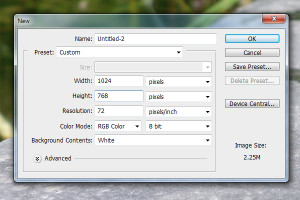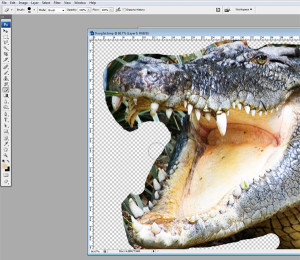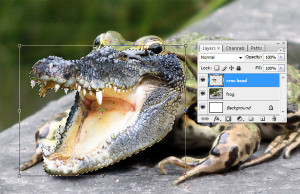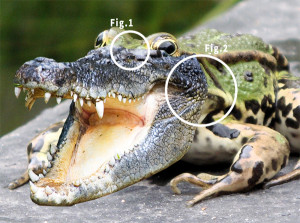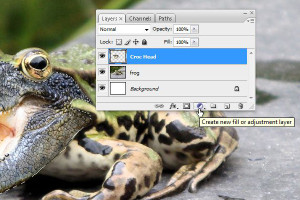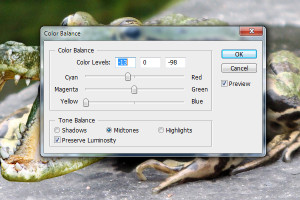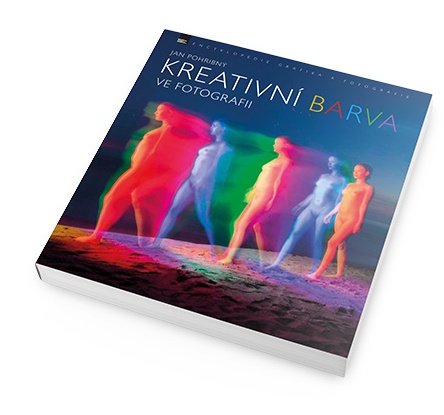Dnes se naučíme, jak vytvořit nové druhy zvířat podle vaší fantazie. Tato technika patří k jedné z mých nejoblíbenější a je s ní spousta legrace. Fotomontáž je jedna z nejpoužívanějších technik, které se používají nejen pro zábavu, ale i pro běžné úpravy fotek. Doufám, že bude bavit i vás a vytvoříte si také novou příšeru.
1. Nastavení scény
Krok 1
Stáhněte si fotku žáby a otevřete ji ve Photoshopu. Poté nastavte Změna velikosti obrazu(Image> Image Size) na 1024 × 768 a pojmenujte vrstvu Žába.
Krok 2
Dále potřebujete krokodýlí hlavu. Stáhněte si obrázek a otevřete ho opět ve Photoshopu jako samostatný obrázek.
Pro oříznutí hlavy krokodýla existuje mnoho postupů jako Kouzelná hůlka (W) nebo nástroj Guma (E), kterou mi v tomto případě použijeme. Zde vám doporučuji použít kruhový štetec s tvrdostí 100%. To vám zajistí přesné linie a celkový obraz bude lépe vypadat. Pečlivě ořízněte hlavu.
Krok 3
Jakmile máte hotovo a hlava krokodýla je oříznuta. Zkopírujte vrstvu, vložte jej nad vrstvu Žába a pojmenujte ji Krokova Hlava. Změnte velikost hlavy podle potřeby pomocí funkce transformace (Ctrl + T).
2. Odstín žáby a krokodýla
Krok 1
Nyní, když máme představu, jak výsledná práce bude vypadat, musíme začít s pilováním detailů. Použijeme nástroj Klonovací razítko (S) a budeme se snažit odstranit krokodýlí oči. Při klonování je lepší používat měkký štětec, protože to pomáhá lépe splynout klonované oblasti.
Přidržte klávesu Alt a klikněte levým tlačítkem myši na podobnou oblast kůže v blízkosti oka, která může být použita při překrytí oka.
Nyní se zaměřte na čelist krokodýla a krku žáby a vše upravte podle potřeby a vašeho pocitu. Vždy vše pečlivě kontrolujte a sledujte oblasti, které by potřebovaly upravit a jaký je následný výsledek.
Krok 2
Obrázek se konečně začíná rýsovat, ale stále to není ono. Na fotografii se některá místa stále překrývají a je potřeba je odstranit. Označte vrstvu Krokodýlí hlavy a použijte nástroj Guma (E). Odstraňte pomocí Gumy vše, co si myslíte, že není hezké a překáží. Například linie očí a čelisti.
3. Barvení a stínování
Krok 1
Krokožába vypadá dobře. Je však potřeba ještě doladit barvy a celkový vzhled.
Klikněte na vrstvu Krokodýlí hlavy a vyberte Vytvořit nové výplně / vrstva úprav v záložce Vrstvy.
Vyberte možnost Vyvážení barev a tónů a zvolte Střední tóny. Pak posuňte postníky tak aby hodnoty odpovídaly obrázku níže.
Krok 2
To vytvořilo masku po celé hlavě, ale nechceme zuby a vnitřek úst. Jednoduše vybereme, nástroj Guma a vše pečlivě odstraníme.
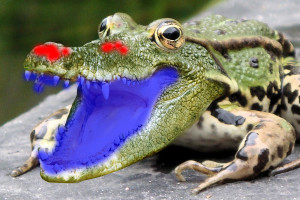
Podle potřeby snižujeme krytí Gumy, než docílíme potřebného výsledku.

Krok 3
Výsledek je téměř hotov. Chybí jen některé stínování. Krokodýlí hlava nemá téměř žádný stín, a proto vyvolává dojem, že plave. Vyberte Žabí vrstvu a pomocí nástroje Ztmavení upravte na odpovídající stín.

Závěr
Snažte se vždy spojovat k sobě podobné obrázky. Práce pro Vás bude pak rychlejší a lehčí.

Soubory ke stažení:
http://www.sxc.hu/photo/1205714
http://www.sxc.hu/photo/1359140
Zdroj: psd.tutsplus.com